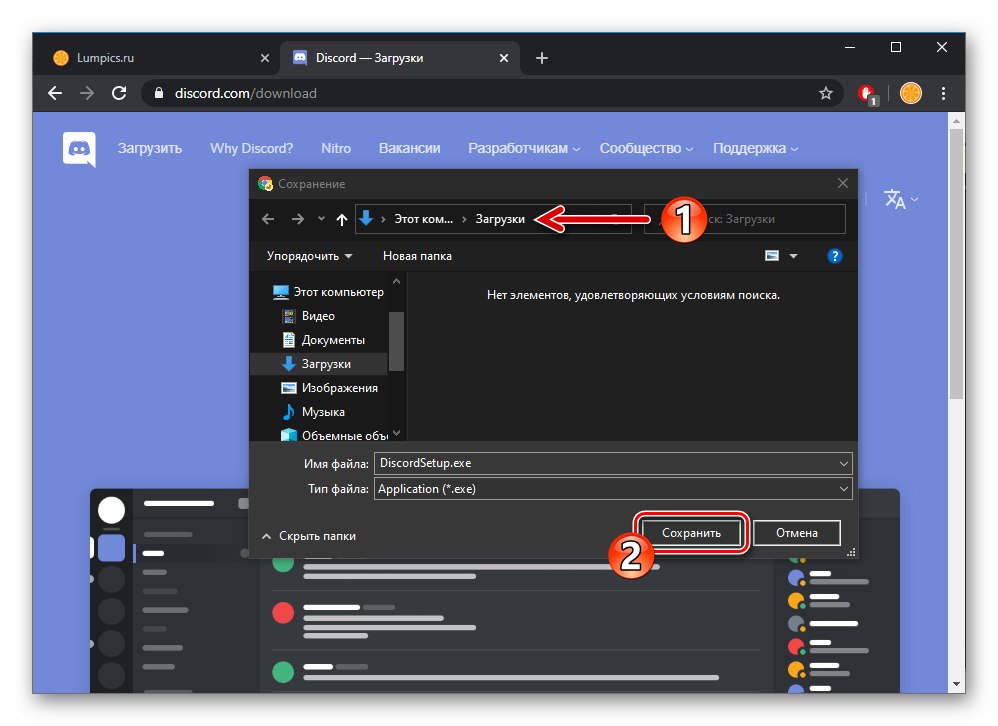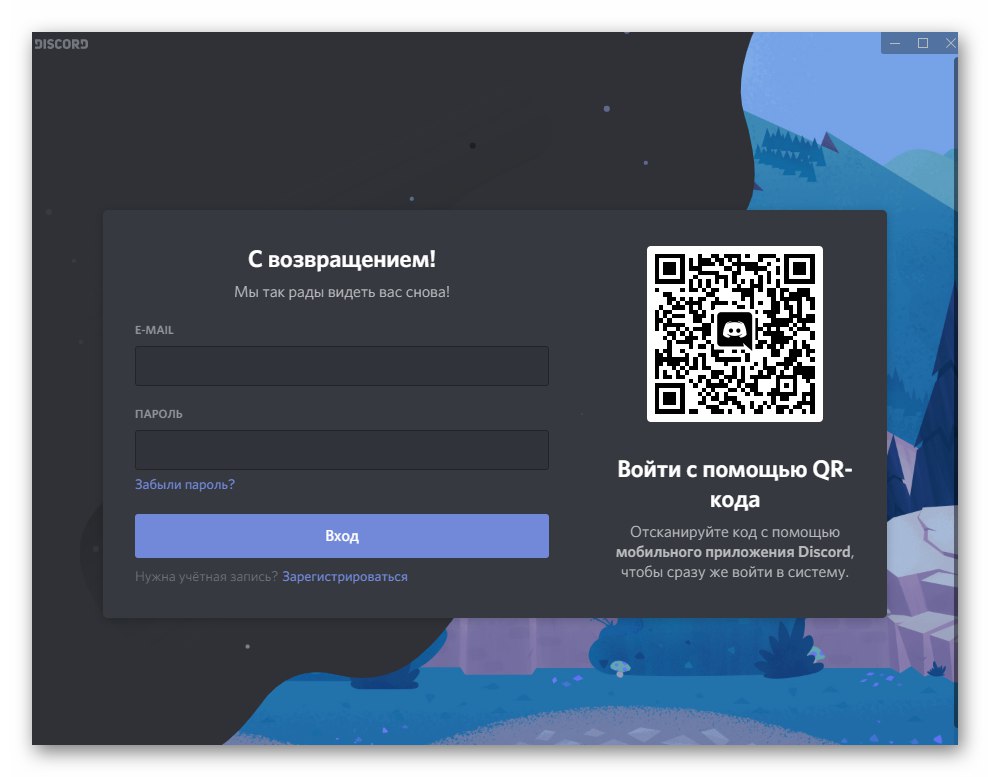يمكن تسمية تثبيت Discord على جهاز كمبيوتر أو كمبيوتر محمول يعمل بنظام التشغيل Windows بإجراء قياسي تمامًا ، حيث يتم تنفيذه وفقًا للخوارزمية المألوفة لمعظم البرامج.
- انتقل إلى مورد الويب الرسمي للخدمة
discord.com، انقر فوق العنصر "تحميل" في القائمة الموجودة أعلى الصفحة (يوجد رابط مباشر لقسم التنزيلات في مقالة المراجعة الخاصة بالأداة المعنية على موقعنا الإلكتروني). - انقر فوق الزر التحميل الان تحت العنوان "احصل على Discord لنظام التشغيل Windows".
- إذا لزم الأمر ، حدد المسار حيث تريد حفظ توزيع Discord ،
![يقوم Discord for Windows باختيار المسار لحفظ مجموعة توزيع البرامج عند التنزيل من الموقع الرسمي]()
ثم انتظر حتى يكتمل تنزيل الحزمة التي تحتوي على مكونات البرنامج.
- افتح الملف الذي تم الحصول عليه نتيجة الخطوة السابقة من التعليمات DiscordSetup.exe - بهذه الطريقة تبدأ تشغيل معالج إعداد التطبيق.
- انتظر بضع عشرات من الثواني - تثبيت Discord مؤتمت بالكامل ولا يتطلب أي تدخل من جانبك.
- ينتهي تثبيت Discord لنظام التشغيل Windows بنافذة تطالبك بتسجيل الدخول أو تسجيل حساب به.
![اكتمل تثبيت Discord for Windows للبرنامج على الكمبيوتر]()
قم بتنفيذ أحد هذه الإجراءات أو تأجيل دخول الخدمة للمستقبل - يمكننا دائمًا تشغيل Discord من قائمة Windows الرئيسية ، وكذلك استخدام اختصار البرنامج الذي يظهر الآن على سطح المكتب.
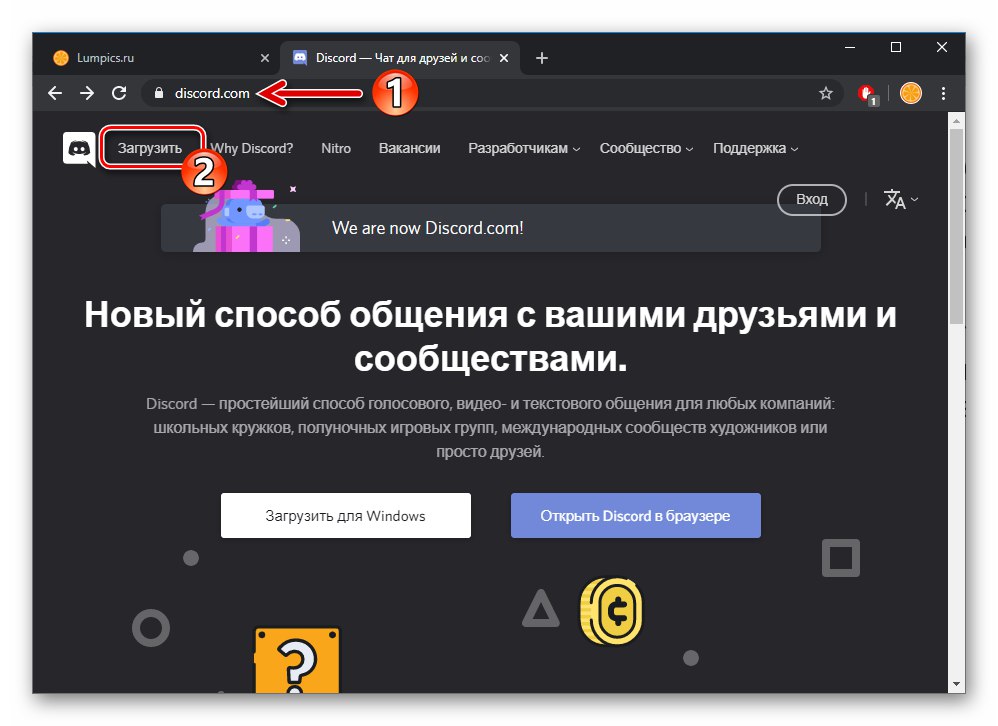
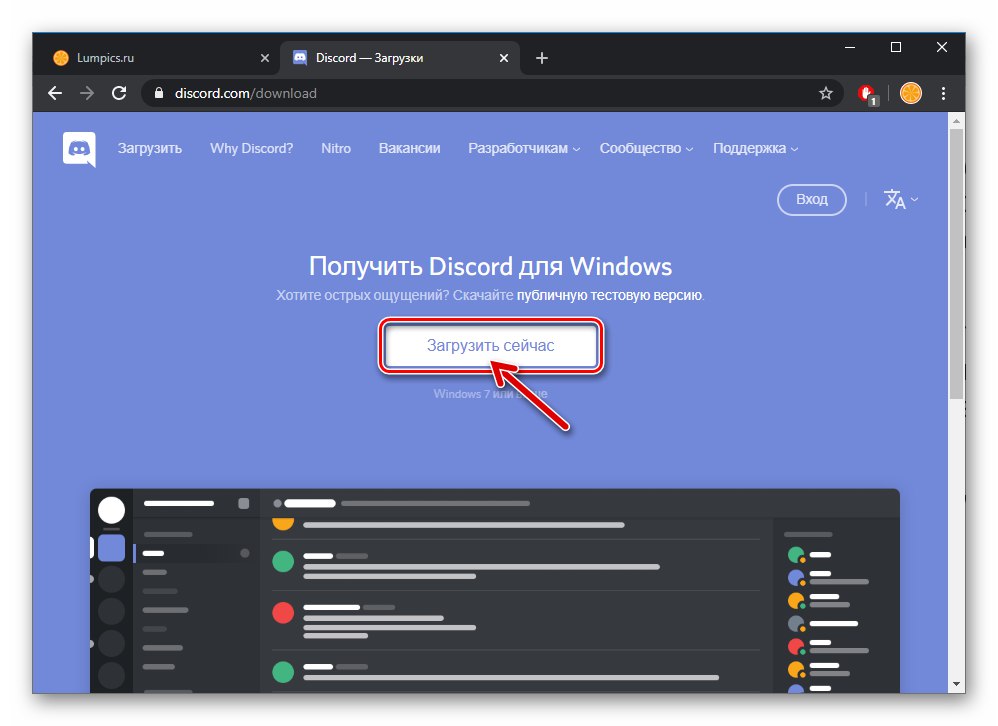
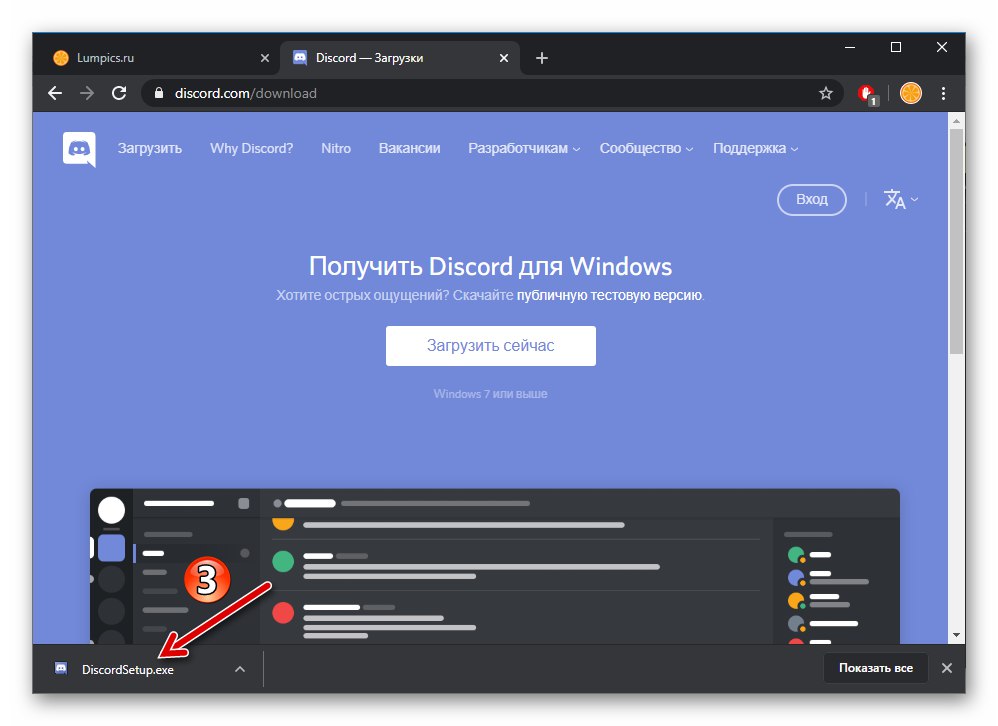
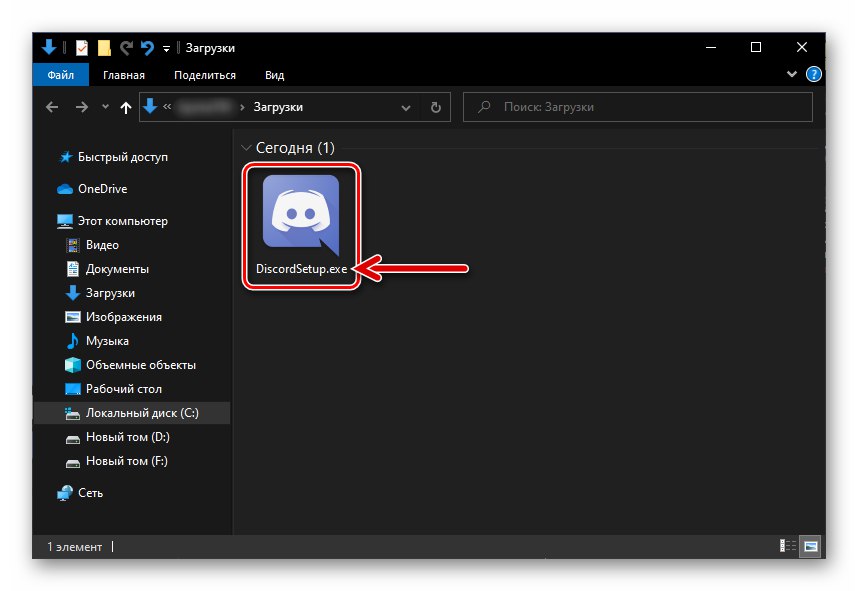
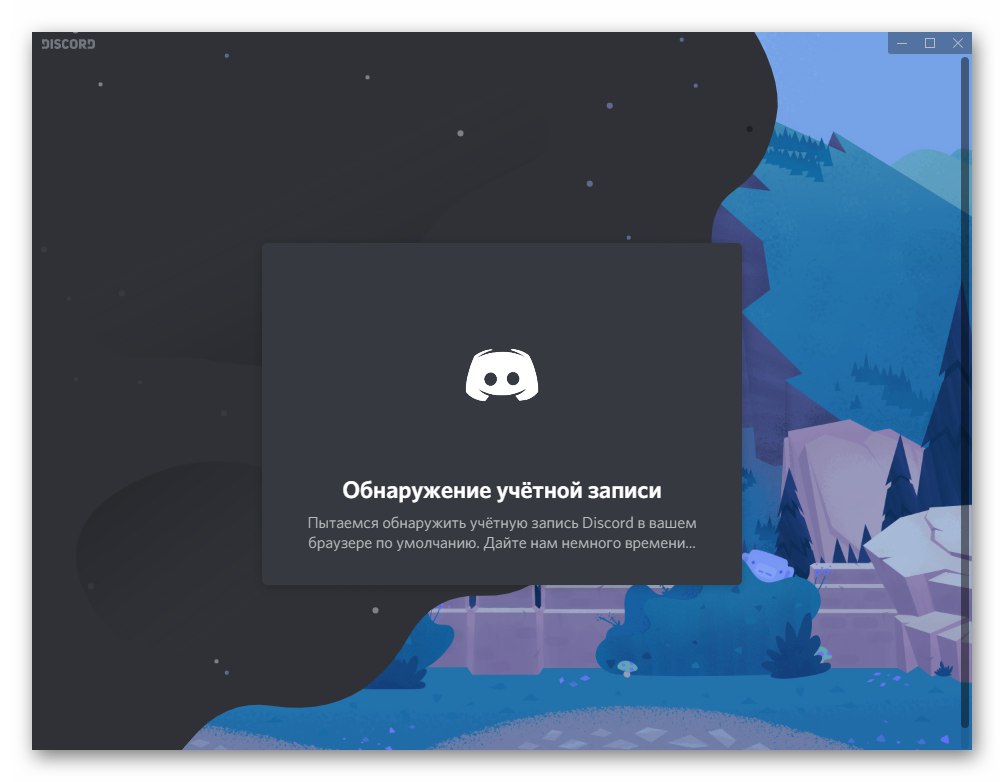
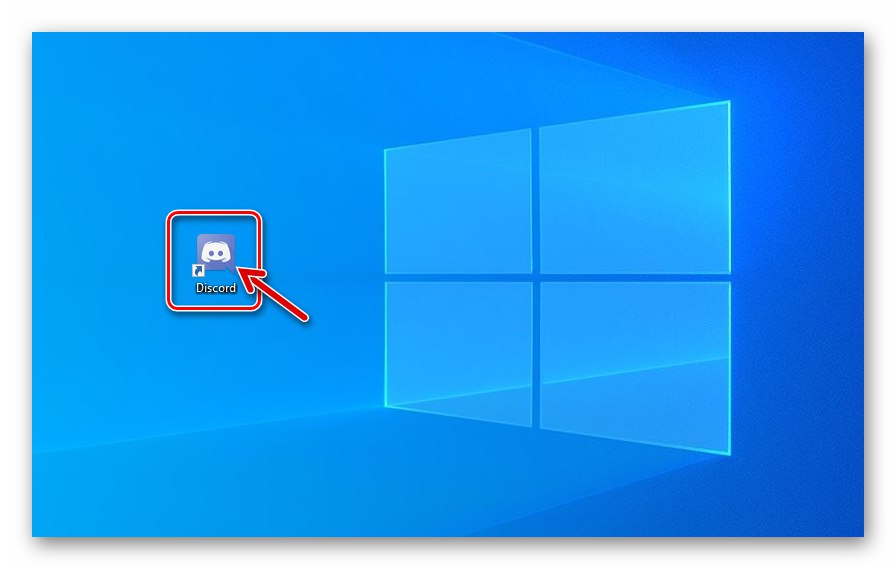
في حالات نادرة ، عند تثبيت تطبيق Discord الرسمي ، قد تظهر أنواع مختلفة من المشاكل. يمكنك التخلص من حالات الفشل والأخطاء المحتملة باستخدام التوصيات الواردة في المواد التالية:
المزيد من التفاصيل: استكشاف مشكلات تثبيت Discord على Windows وإصلاحها